Pro kvalitu digitálních obrázků existuje několik termínů, jako je rozlišení, pixel a další. Při tisku digitálního obrázku budete muset správně nastavit další položku, DPI. Profesionálové, jako jsou designéři a fotografové, to možná velmi chápou, ale většina průměrných lidí tento koncept vůbec nestíhá. Proto bude tento tutoriál hovořit o tom, jak na to zvýšit DPI obrázku na Windows, Mac, iPhone a Android.
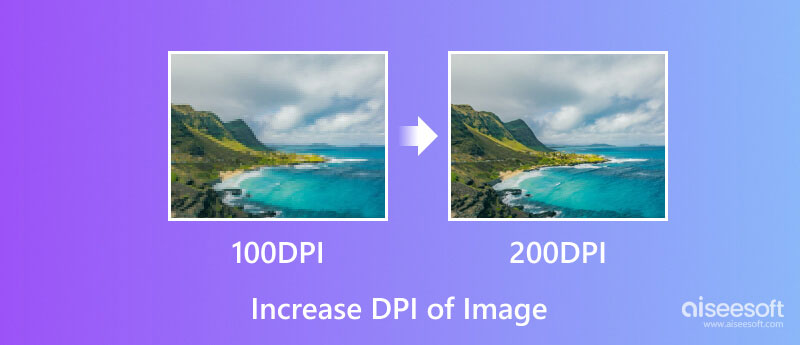
DPI znamená body na palec. Je to specifický termín pro tisk obrázku. Tiskárna je vyrobena z milionů malých teček inkoustu. DPI obrázku určuje hustotu bodů, které tiskárna umístí na každý čtvereční palec. Obrázek 300 DPI například znamená 300 bodů inkoustu na každý palec obrázku.
Mějte na paměti, že DPI není totéž co pixely. Změna prvního neovlivní pixely ani nezostří obraz. Tiskový software obvykle vypočítá DPI obrázku podle rozlišení. Například máte obrázek s rozlišením 800 x 1000. Pokud ji vytisknete jako fotografii 8 x 10 palců, budete mít 100 pixelů na palec. Skutečná hustota pixelů by byla 100, bez ohledu na to, zda je hodnota DPI nastavena na 480, 720 nebo 1000. Jinými slovy, zmenšení velikosti tisku je jedním ze způsobů, jak zvýšit DPI obrázku a dosáhnout ostřejšího vzhledu. Nebo musíte zvýšit rozlišení, abyste získali ostřejší vzhled při stejné velikosti tisku. Jedním slovem, chcete-li získat vyšší DPI a lepší kvalitu tisku, zvyšte celkový počet pixelů nebo rozlišení obrázku.
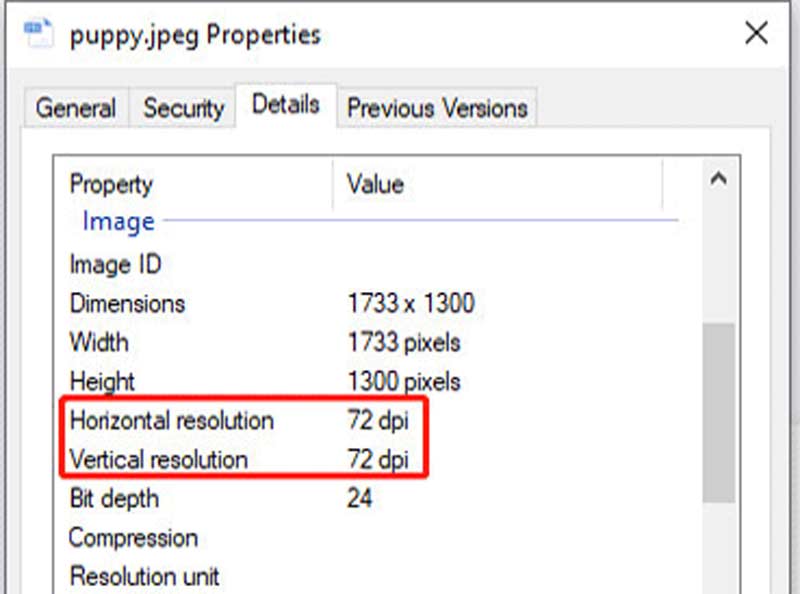
Poznámka: Můžete také zkontrolovat DPI obrázku v programu MS Paint.
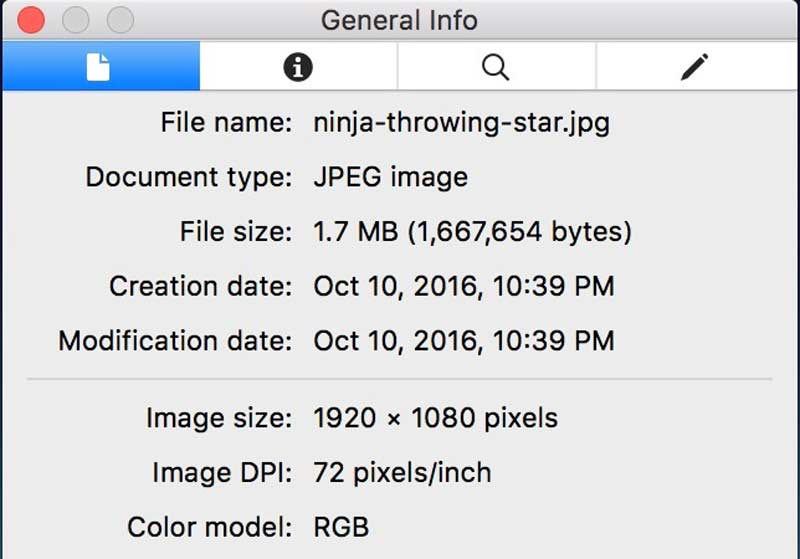
Nejjednodušší způsob, jak změnit DPI obrázku na vašem iPhone, je aplikace s názvem Picwand. Můžete si ji zdarma stáhnout z vašeho App Store. Navíc jsou zde předvolby, které vám pomohou dokončit práci bez technických dovedností. Ještě důležitější je, že kvalita výstupu je působivá.
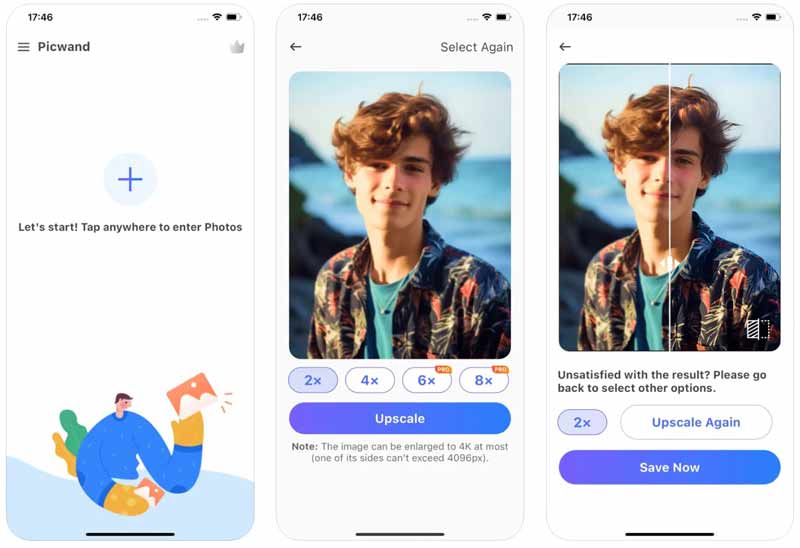
Mnoho profesionálů dává přednost tisku obrázků pomocí Photoshopu. Umožňuje snadno změnit DPI obrázků na Windows nebo Mac. Pro správné dokončení úlohy můžete postupovat podle níže uvedených kroků.
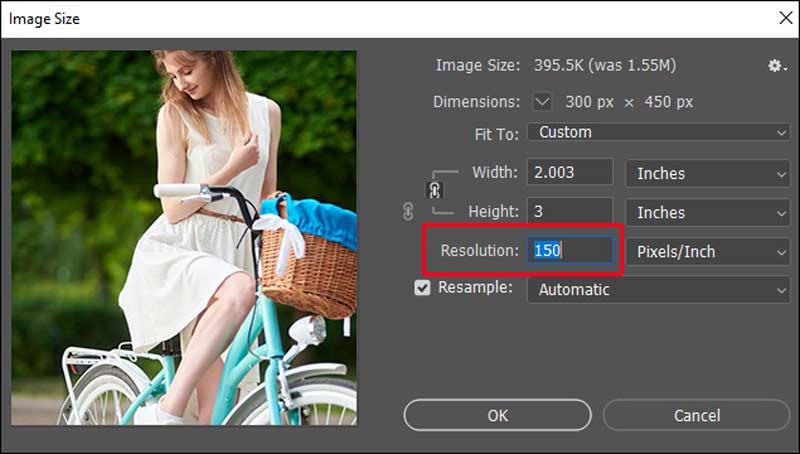
Pro uživatele Mac je nejjednodušší způsob, jak zvýšit DPI obrázku, vestavěná aplikace Preview. Není to jen nástroj pro náhled fotografií, ale obsahuje také editor metadat. Navíc vám umožňuje tisknout obrázek přímo.
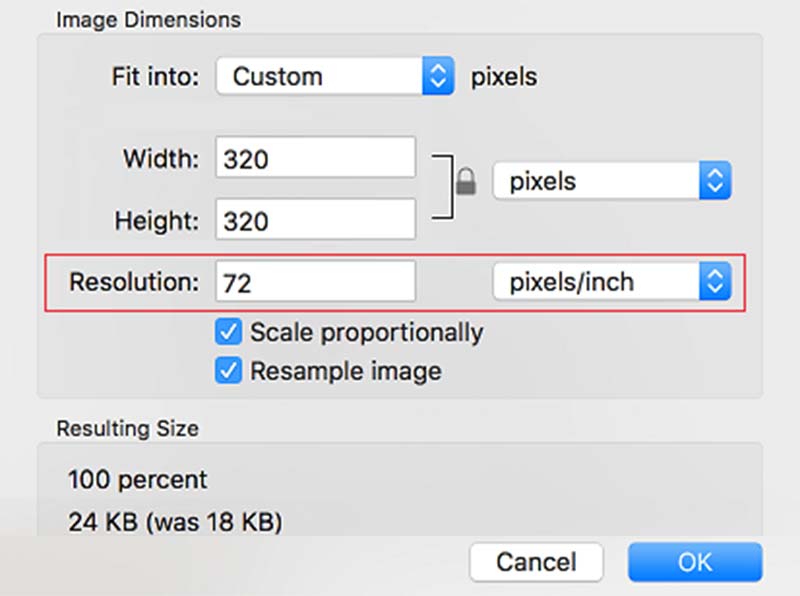
Online aplikace pro převod DPI jsou další možností, jak změnit DPI vašich obrázků. Nevyžadují po vás instalaci žádného softwaru na plochu. Některé z nich jsou navíc zdarma. Jako příklad používáme DPI Converter.
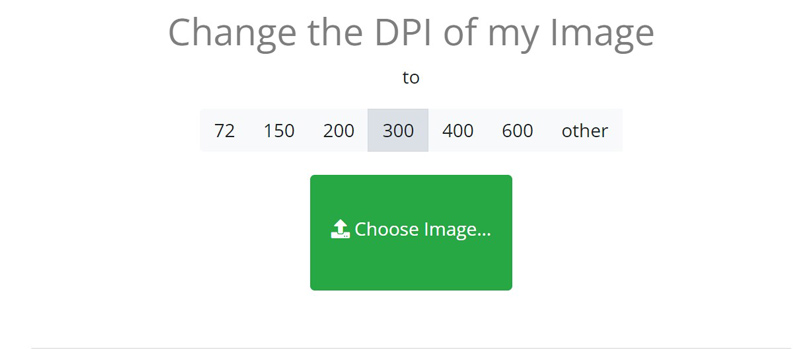
Mohu jít výše než 300 DPI?
Ano. Obecně bude 300 DPI v pohodě, ale vyšší DPI jsou nemožné. Spousta tiskáren umí tisknout až 1200 DPI v pohodě. Některé dosahují i 2400 DPI.
Je v pořádku používat 1000 DPI?
Odpověď je určena vaší tiskárnou. Většina tiskáren podporuje až 1200 DPI. Vyšší DPI než 1000 je však příliš citlivé a může uživatelům způsobit problémy.
Je 1200 DPI lepší než 300 DPI?
Obecně řečeno, čím vyšší je DPI obrázku, tím lepší je kvalita tisku. Proto vám 1200 DPI poskytne lepší rozlišení a kvalitu než 300 DPI. Ve skutečnosti je 300 DPI nejnižším standardem.
Proč investovat do čističky vzduchu?
Nyní byste měli pochopit, jak na to zvýšit DPI obrázků na zařízeních Windows, Mac, iPhone a Android. Nejprve můžete zkontrolovat hodnotu DPI podle našeho průvodce a rozhodnout se, jak ji zvýšit. Picwand je například nejjednodušší způsob, jak dosáhnout lepší kvality tisku. Pokud máte další dotazy k tomuto tématu, neváhejte je napsat pod tento příspěvek.

Video Converter Ultimate je vynikající video konvertor, editor a vylepšovač pro převod, vylepšení a úpravu videí a hudby v 1000 formátech a dalších.
100% bezpečné. Žádné reklamy.
100% bezpečné. Žádné reklamy.